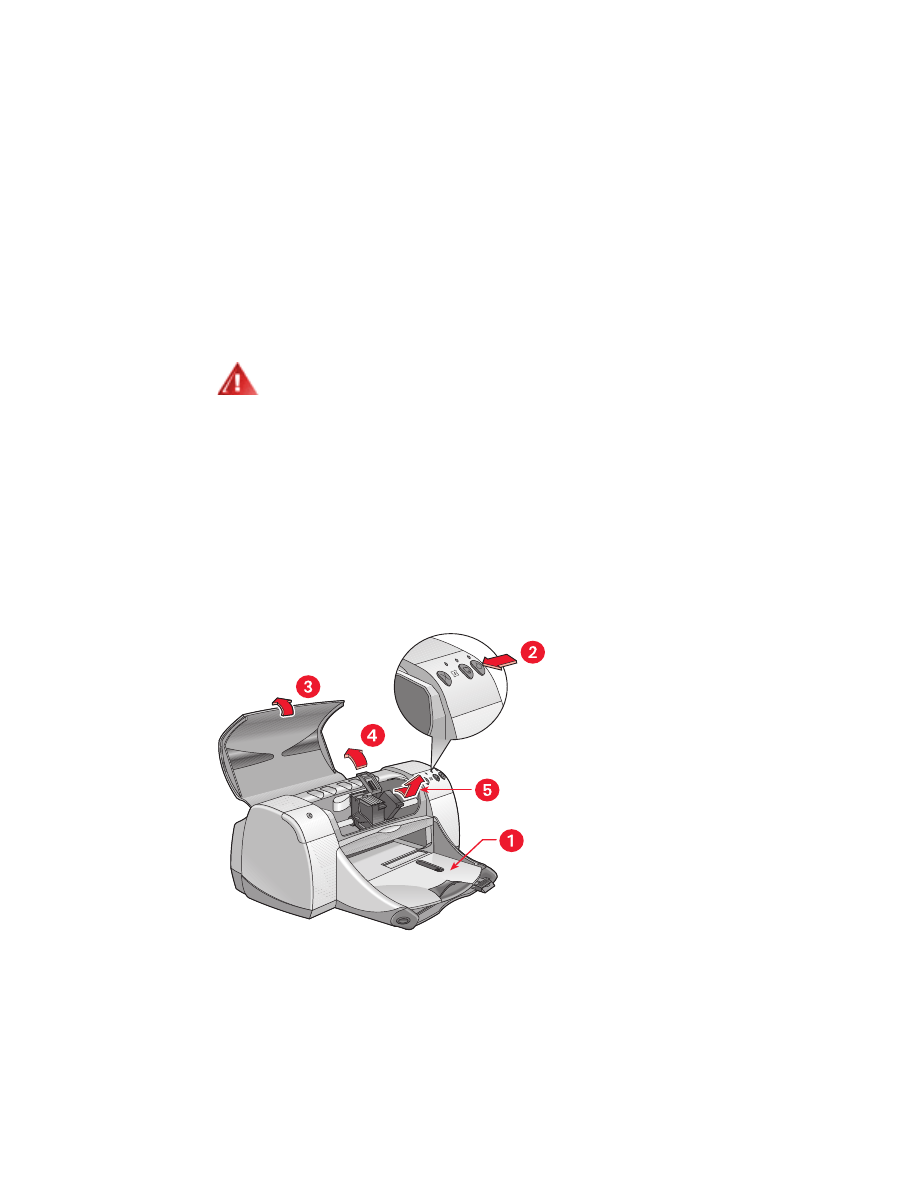
замена
замена
замена
замена печатающих картриджей
печатающих картриджей
печатающих картриджей
печатающих картриджей
Перед покупкой печатающего картриджа для замены убедитесь в
соответствии номеров деталей.
Оставьте пустой печатающий картридж в соответствующем гнезде
каретки до тех пор, пока он не будет заменен. Для работы принтера
необходимы оба печатающих картриджа.
Чтобы заменить печатающий картридж, проделайте следующее.
1.
1.
1.
1.
Убедитесь, что выходной лоток опущен.
2.
2.
2.
2.
Нажмите кнопку
«Питание»
«Питание»
«Питание»
«Питание»
, чтобы включить принтер.
3.
3.
3.
3.
Откройте верхную крышку.
Каретка переместится к центру принтера.
4.
4.
4.
4.
Поднимите защелку каретки.
5.
5.
5.
5.
Выньте печатающий картридж из гнезда каретки и отложите его.
1. Выходной лоток (в опущенном положении) 2. Нажмите кнопку питания
1. Выходной лоток (в опущенном положении) 2. Нажмите кнопку питания
1. Выходной лоток (в опущенном положении) 2. Нажмите кнопку питания
1. Выходной лоток (в опущенном положении) 2. Нажмите кнопку питания
3. Откройте верхнюю крышку 4. Поднимите защелку каретки 5. Выньте картридж
3. Откройте верхнюю крышку 4. Поднимите защелку каретки 5. Выньте картридж
3. Откройте верхнюю крышку 4. Поднимите защелку каретки 5. Выньте картридж
3. Откройте верхнюю крышку 4. Поднимите защелку каретки 5. Выньте картридж
Предупреждение!
Предупреждение!
Предупреждение!
Предупреждение!
Храните новые и использованные
картриджи в недоступных для детей местах.
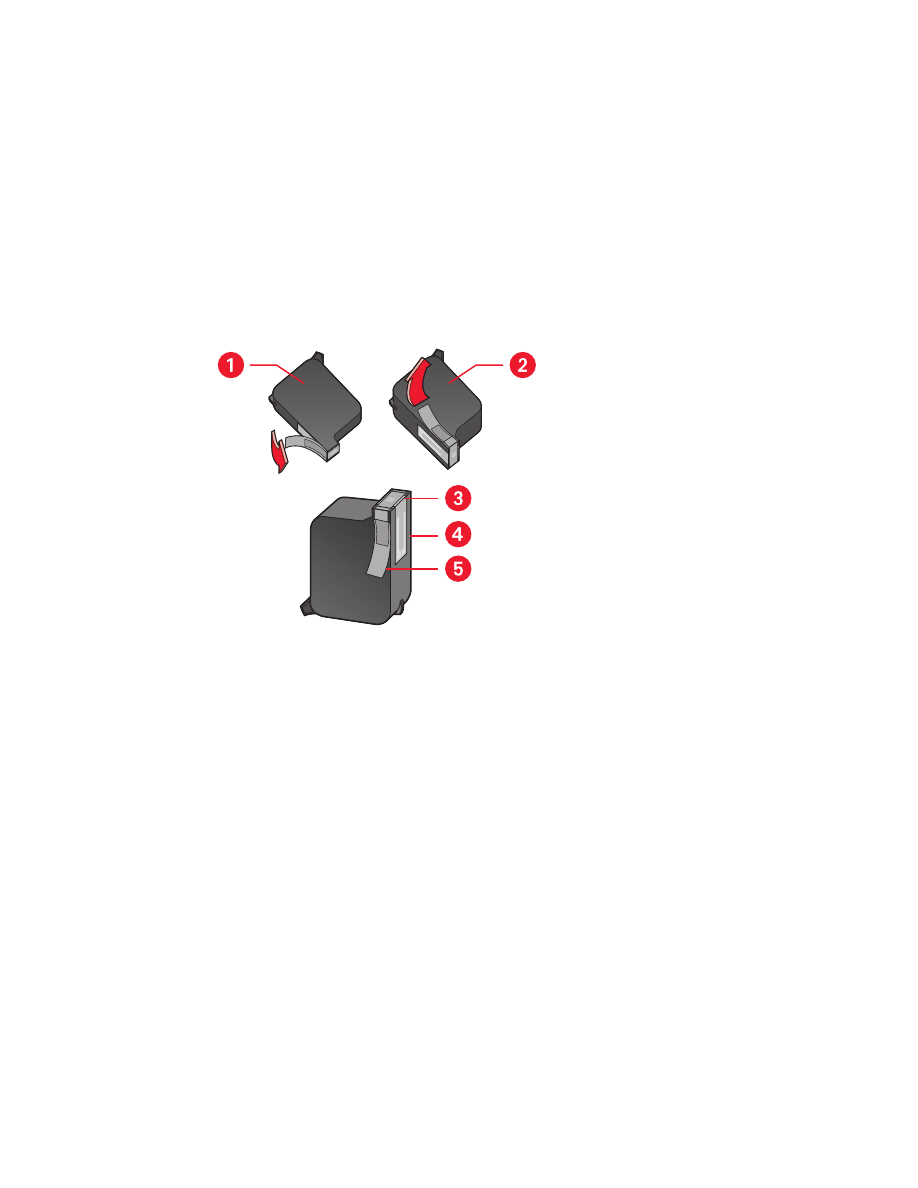
66
66
66
66
6.
6.
6.
6.
Извлеките заменяющий печатающий картридж из упаковки и
осторожно удалите защитную виниловую ленту.
Внимание!
Внимание!
Внимание!
Внимание!
Не прикасайтесь к соплу для чернил или к медным
контактам печатающего картриджа. Прикосновение к этим деталям
приведет к засорению, прекращению подачи чернил и ухудшению
электрических контактов. Кроме того, не удаляйте медные полосы.
Они служат в качестве необходимых электрических контактов.
1. Черный картридж 2. Цветной картридж 3. Сопла для чернил
1. Черный картридж 2. Цветной картридж 3. Сопла для чернил
1. Черный картридж 2. Цветной картридж 3. Сопла для чернил
1. Черный картридж 2. Цветной картридж 3. Сопла для чернил
4. Медные контакты-не прикасайтесь и не удаляйте медные контакты
4. Медные контакты-не прикасайтесь и не удаляйте медные контакты
4. Медные контакты-не прикасайтесь и не удаляйте медные контакты
4. Медные контакты-не прикасайтесь и не удаляйте медные контакты
5. Защитная виниловая лента-удаляйте только защитную виниловую ленту
5. Защитная виниловая лента-удаляйте только защитную виниловую ленту
5. Защитная виниловая лента-удаляйте только защитную виниловую ленту
5. Защитная виниловая лента-удаляйте только защитную виниловую ленту
7.
7.
7.
7.
Плотно вставьте печатающий картридж в гнездо каретки.
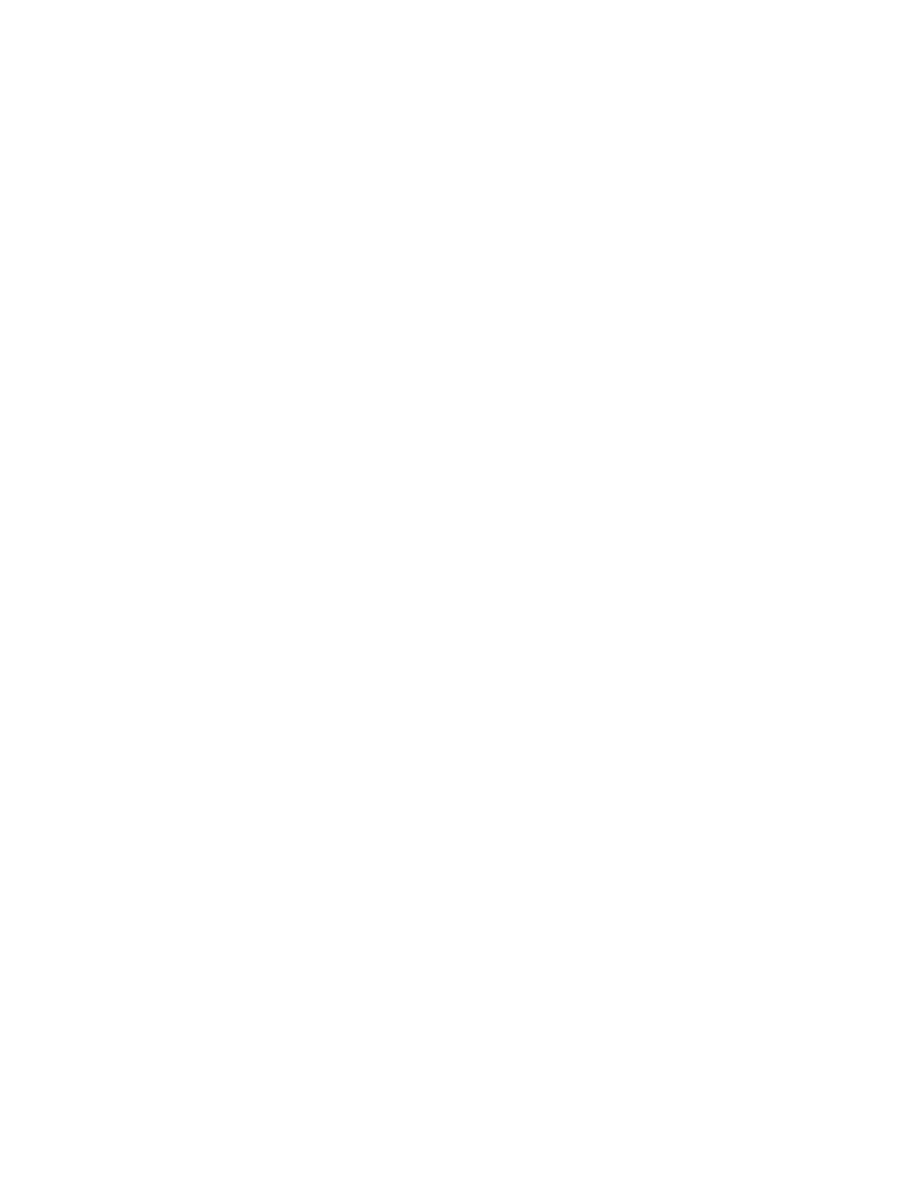
67
67
67
67
8.
8.
8.
8.
Закройте защелки каретки.
При полном закрытии защелки раздастся щелчок.
9.
9.
9.
9.
Закройте верхнюю крышку.
• Печать калибровочной страницы. При каждой установке
печатающего картриджа принтер печатает калибровочную
страницу для тестирования качества печати.
• Если остановка для замены печатающего картриджа была сделана
в середине процесса печати, калибровочная страница будет
напечатана после завершения задания на печать.
Если после установки нового печатающего картриджа индикатор
«Состояние печатающего картриджа» продолжает мигать, проверьте
номер детали картриджа, чтобы убедиться, что установлен
соответствующий картридж.
См. также:
номера изделий печатающих картриджей
номера изделий печатающих картриджей
номера изделий печатающих картриджей
номера изделий печатающих картриджей
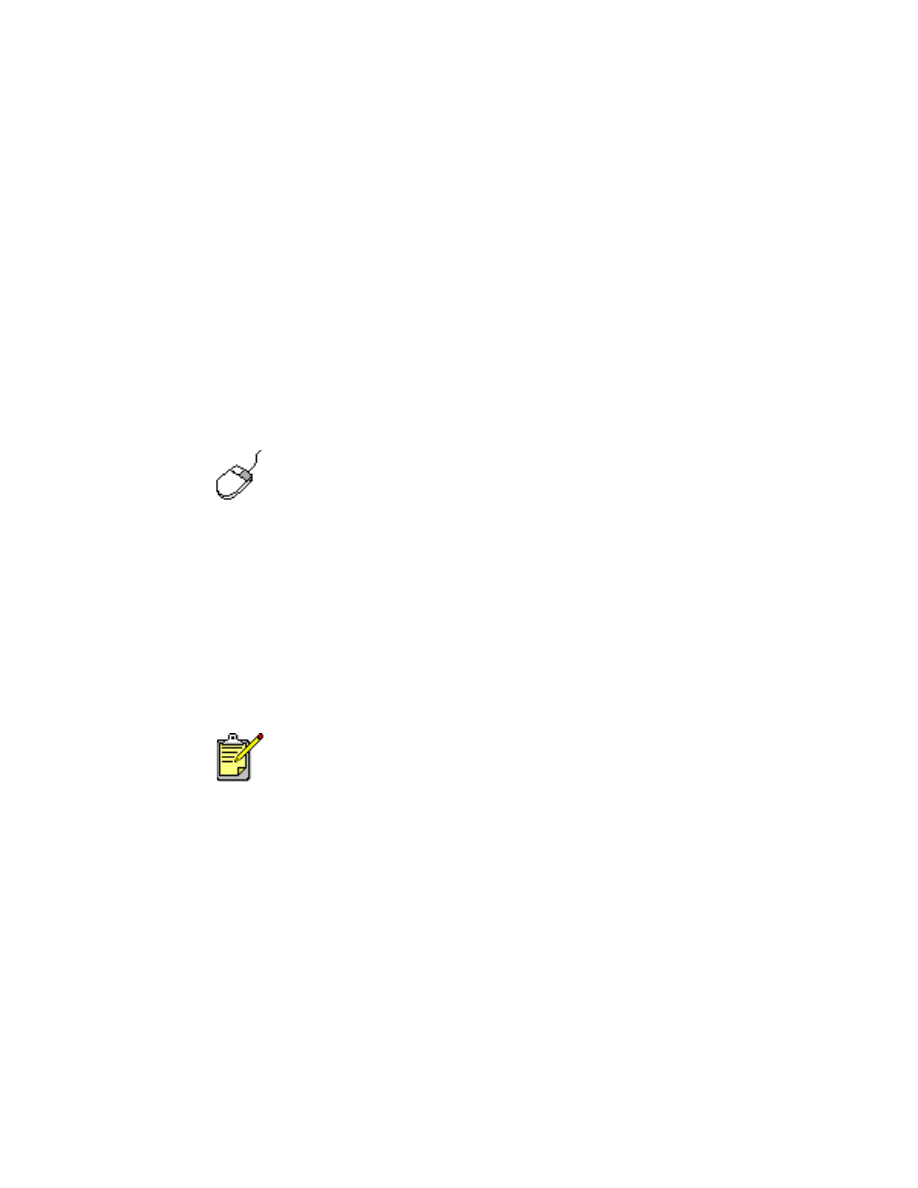
68
68
68
68
автоматическая очистка печатающих
автоматическая очистка печатающих
автоматическая очистка печатающих
автоматическая очистка печатающих
картриджей
картриджей
картриджей
картриджей
Если на напечатанных страницах имеет место пропуск линий или точек
или если они содержат чернильные полосы, печатающий картридж
нуждается в очистке.
Печатающий картридж очищается автоматически в следующем порядке.
1.
1.
1.
1.
Откройте окно «Набор инструментов hp deskjet».
2.
2.
2.
2.
Выберите команду
«Очистить печатающие картриджи»
«Очистить печатающие картриджи»
«Очистить печатающие картриджи»
«Очистить печатающие картриджи»
и выполните
указания, приведенные на экране.
Если после очистки в распечатках все еще встречаются пропуски
линий или точек, то, возможно, низок уровень чернил в печатающем
картридже. Если это так, может требоваться замена одного или обоих
печатающих картриджей.
Если после очистки в распечатках все еще встречаются чернильные
полосы, может потребоваться ручная очистка печатающего картриджа
и его гнезда.
См. также:
набор инструментов hp deskjet
набор инструментов hp deskjet